Форматирование по образцу в word.
Как всегда начну с примера. Вы настроили формат одного столбца в файле Excel, сделали заливку, правильный формат числа и шрифта, добавили условное форматирование, работаете с файлом дальше. Теперь необходимо создать еще несколько столбцов с таким же форматом… Задавать такие же форматы для них, достаточно утомительно, тем более наверняка можно еще и что-то забыть. Для того чтобы не забыть, создана функция формат по образцу (format painter) для всего пакета программ MS Office.
Формат по образцу. Быстрое форматирование по нужным условиям
Итак как можно быстро скопировать форматы ячеек в Excel или Word. Но давайте по порядку и для Excel (для остальных программ, все почти тоже самое)
Существует два способа копировать формат по образцу в Excel.
- Специальная вставка
- Кнопка формат по образцу на панели
Копирование форматирования. Специальная вставка
Вы можете скопировать все форматы из нужных вам ячеек. Как это сделать? Воспользуйтесь меню Специальная вставка. Для этого, выделяем диапазон откуда мы хотим скопировать форматы, нажимаем Ctrl + С, затем выделяем диапазон, куда хотим вставить форматы, нажимаем правую кнопку мыши, Специальная вставка, выбираем Форматы

Помимо этого, здесь множество удобный функций например, можно вставить только формулы, или значения и форматы чисел. Советую приглядеться к этой функции.
Копирование форматирования. Формат по образцу
Самое интересное. Формат по образцу. Не знаю, была ли эта кнопка на офисах ниже 98-ого, но в любом случае ее нужно было придумать. Сейчас она есть во всех редакторах MS.
Итак выделяем диапазон откуда мы хотим забрать форматы, жмем кнопку Формат по образцу (на первой картинке), затем выделяем диапазон формат заполниться автоматически.
Формат по образцу. Хитрости
а) Для того чтобы не нажимать каждый раз заново кнопку, можно «зажать» ее кликнув быстро 2 раза на ней. Теперь вы можете вставлять форматы подряд в несколько ячеек и диапазонов. Чтобы выйти из этого режима, как обычно нажимаем Esc.
б) Горячая клавиша. Упс… здесь не все так просто. Горячая клавиша — это последовательное нажатие Alt, затем Я, затем одновременно ФЗ (именно последовательное нажатие и именно таких клавиш). Это встроенный инструмент табличного редактора — быстрый доступ почти к любой функции.
На самом деле клавишой Alt вызывается спец. меню, обозначающее горячие клавиши для любой команды панели.
Проще горячей клавиши для Excel я не нашел не на русских, не на английски ресурсах. Кто знает — поделитесь, не могу уснуть.
Пишите комментарии — постараюсь помочь.
Форматирование может забирать достаточно много времени. Особенно если нужно создавать много похожих таблиц в одном или на нескольких листах. Одни ячейки обладают процентным форматом, другие – финансовым. Так же нужно подобрать цвета заливки для фона таблиц, тип и размер шрифтов, стиль и цвет границ и т.д.
Обычно пользователь не помнит всех цветов и форматов, а стиля нужно придерживаться иначе документы будут выглядеть непрофессионально. Для решения данной задачи разработчики Excel создали прекрасный инструмент.
Применение инструмента «Формат по образцу»
Инструмент «Формат по образцу» используют для копирования и вставки форматов без изменения значений (текст, число и т.п.). Чтобы научится эффективно использовать этот полезнейший инструмент, выполните следующую задачу. Перед тем как сделать формат по образцу, создайте похожие таблички как на рисунке:
Две таблички: левая отформатированная правая должна соответствовать формату левой. Для этого:

Форматы скопированы, но ширина столбцов отличается. Естественно их можно поправить вручную, но если мы хотим чтобы ширина столбцов была идентична, нужно копировать формат немного иначе.
Нажмите несколько раз комбинацию клавиш CTRL+Z чтобы вернуть изначальный вид двух таблиц: слева с форматом, а справа без.
Чтобы скопировать ширину столбцов (или высоту строк) делаем следующее:
- Выделяем столбцы C:D и выбираем «Формат по образцу».
- Мышкой выделяем столбцы G:H.
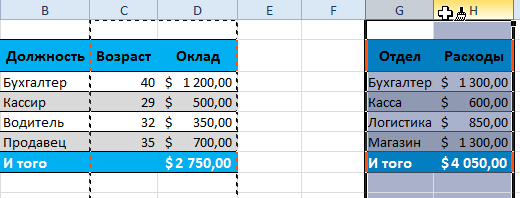
Как видите, вместе с форматами скопировались и размеры столбцов, а данные в табличках не изменились. Таким же способом копируется и высота строк, только выделять нужно не столбцы, а строки.
Многократное копирование формата
Кнопка «Формат по образцу» предназначена для одноразового и многоразового копирования форматов ячеек. Очень часто приходится несколько раз подряд копировать форматы таблиц. Например, если они расположены на многих листах. Допустим, у нас такие таблички будут на каждом листе. Для комфортного решения данной задачи выполняем следующие действия:
- Выделяем столбцы B:H. Но на этот раз не просто выбираем, а делаем двойной щелчок по кнопке со щеточкой инструмента для копирования форматов.
- Периодически переходим на каждый лист и выделяем столбцы B:H.

Заметьте, благодаря двойному щелчку по кнопке после каждого выделения ячеек (копирования формата) инструмент остается активным. Наверное, поэтому у формата по образцу Excel нет горячих клавиш. Об этом свидетельствует и щеточка возле указателя мышки. Она не исчезнет, пока инструмент не будет отключен пользователем.
Небольшой обзор маленькой, но полезной, функции текстового редактора Microsoft Word – «Формат по образцу». Благодаря ей, Вы сможете применять один выбранный стиль к другим фрагментам текста. Возьмите на заметку!
Как работать с «формат по образцу»?
Обычно, набирая очередной текст пользователь старается попутно форматировать содержимое документа, выделяя подзаголовки, создавая списки и т.д. И это, если не ошибка, то, как минимум, неверный приём, который отнимает уйму времени, отвлекая от процесса письма. Попробуйте в следующий раз поступить иначе, оставив структурирование текстового массива на последок.

Итак, текст набран, самое время применить должное форматирование, чтобы повысить читабельность документа или придать соответствие образцу. Переходим к первому заголовку или подзаголовку, и выделив назначаем размер, шрифт, цвет и т.п. Например, мы делаем заголовок размером – 22Пт с выравниванием по центру страницы, добавляем полужирное начертание, и теперь двойным кликом активируем функцию «формат по образцу».
Формат по образцу
– функция Microsoft Word, находящиеся на панели редактирования во вкладке «Главная». Выглядит как пёрышко с соответствующей надписью.
Нажатие на кнопку заменяет стандартный курсор на «пёрышко», что свидетельствует о работе функции. Двойной клик принимает текущий стиль текста, выделенный или под курсором, и по выделению применяет его к другим фрагментам. Одинарный клик – применяет стиль единожды к выделяемому тексту.
Таким образом, создав индивидуальный стиль текста можно многократно его применить, не заботясь о соответствии параметров. Тоже самое произойдёт при работе со стандартными стилями, такими как «Заголовок 1», «Название, «Абзац»» и т.д. Любое стилистическое форматирование будет фиксироваться функцией «формат по образцу», даже выбранный маркированный или цифровой список будет применен к другим строкам или отдельным словам.
P.S.
«Формат по образцу» незаменимый инструмент, который сохранит время работы с редактором Word, и даст возможность структурировать большие тексты в несколько кликов мышкой.









